- Shipping Company Estimated Delivery Time Shipping Cost

Hoogtepunten
Waarom Wanbo Mozart Z1 Pro?
Wanbo Mozart Z1 Pro is een professionele 1080P FHD LCD-projector die bedoeld is om uw kijkervaring naar een hoger niveau te tillen. Met een volledig gesloten optische motor en een helderheid tot 900 ANSI lumen is deze projector perfect voor home entertainment of professionele presentaties door scherpe beelden en levendige kleuren te leveren.
De machine draait op Android TV 11, waardoor je content kunt streamen van populaire diensten als Netflix, YouTube, Prime Video en Disney+. Twee ingebouwde luidsprekers van 8 W en een subwoofer zorgen voor audio die toepasbaar is in een ruimte van 60 m² (~646 ft²).
Dankzij de Chromecast-ondersteuning van het toestel verzend je draadloos audio en video vanaf je mobiele apparaat. Als je een Blu-ray-speler, gameconsole of standalone mediastreamingapparaat wilt aansluiten, beschikt de projector ook over één HDMI-ingang, plus een actieve USB 2.0-poort. Als alternatief kunt u draadloos verbinding maken via Bluetooth 5.0 of dual-band Wi-Fi.
U kunt het door Mozart 1 geprojecteerde beeld perfectioneren met automatische focus, het vermijden van obstakels, schermuitlijning en keystone-correctietools. Of je nu films kijkt, videogames speelt of een zakelijke presentatie geeft, de Wanbo Mozart Z1 Pro zal zeker indruk maken.
- Android TV 11
- 900 ANSI Lumens
- Netflix gecertificeerd
- Inheemse 1080P
- 16W luidspreker
- Widevine DRM L1
- Volledig gesloten optische motor
- 3000:1 kleurcontrast
- Dual-band wifi + Bluetooth
- Autofocus/object vermijden/automatische keystone-correctie
1080P-scherm
Met native resolutie 1080P met 4K-ondersteuning, Ultra Bright 900 ANSI lumen, 3000:1 contrastverhouding, 5 lagen hooggeconcentreerde optische lenzen, waardoor elke kijkervaring meeslepend is.
Al-aangedreven
Autofocus + Automatische trapeziumcorrectie + Automatische obstakelvermijding + Automatische schermaanpassing, geen ingewikkelde instellingen en aanpassingsprocedures nodig, waardoor elke kijkervaring comfortabeler en gemakkelijker wordt.
16W Luidsprekers
2 x 8W holteluidsprekers met onafhankelijke DSP-versterker, regelen nauwkeurig de frequentierespons en amplitude om rijke bassen en transparante en delicate hoge tonen te bereiken.
Widevine DRM L1 en Google Assistent
Geniet van een breed scala aan inhoud met toegang tot meer dan 8,000 apps, waaronder populaire streamingmedia zoals YouTube, Netflix en Prime Video. Er is ook veel streaminginhoud beschikbaar, van films en tv-programma's tot sport, nieuws en meer. Ondersteuning van Google Assistant, zoeken naar video's en muziek afspelen is handiger en sneller.
Compatibiliteit met meerdere apparaten
WANBO 4K-projector beschikt over ultrasnelle 5G WiFi en Bluetooth 5.0. Uitgerust met ingebouwde HDMI-, USB- en audiopoorten, zodat u een USB-schijf, tv-stick, iOS- en Android-telefoons, laptops, pc's, tablets, externe luidsprekers, PS5 en gameconsoles kunt aansluiten.
Mozart1 Pro
Android-tv 11 x Netflix
Uw filmische toegangspoort
Widevine DRM L1 - Gecertificeerd volgens het hoogste beveiligingsniveau
Google Assistant - Stel er vragen over. Vertel het om dingen te doen
Android TV 11.0 - Netflix/Prime Video 8000+ apps, 1,000,000+ films
Spelmodus - Soepel en zonder vertraging
Wanbo x PixelPro 5.0 - Volledig gesloten optische machine / doorlaatbaarheid 45 ⬆ / helderheid 60% ⬆ / warmteafvoerefficiëntie 35% ⬆
5 stuk - Hooggeconcentreerde optische lens
16W - 2*8W Luidsprekers 660CC Holtevolume / Externe geluidsgolf vibratie / magnetische levitatie Impact
Al-Prowed - Autofocus / Automatische keystone-correctie / Automatische schermaanpassing / Intelligente obstakelvermijding
900 ANSI Lumens - Native 1080P / 90% DCI-P3 kleurengamma
Pixel Pro 5.0 volledig gesloten optische machine
Hoge helderheid, uniform lichtpad, laag geluidsniveau, stofdicht, efficiënte warmteafvoer, verlenging van de levensduur
Hooggeconcentreerde optische lens 45 ⬆
Verhoogde lichttransmissie 60% ⬆
Verbeterde helderheid 35% ⬆
30000H+ Levensduur van de lichtbron
Gebruik het 8 uur per dag en het gaat 10 jaar mee
90% DCI-P3 kleurengamma
Al-beeld
Beeldkwaliteit verbeterd
Al-beeld aanpassen
3000:1 kleurcontrast
Diffuse reflectie
Widevine DRM L1
Mozart 1 Pro gecertificeerd volgens het hoogste beveiligingsniveau van L1, maak je geen zorgen over auteursrechtkwesties.
Geniet eenvoudig van 1080P op Netflix, Prime Video en meer.
Android TV 11.0
U hoeft geen extra tv-stick te kopen
8000+ apps
5000+ films / nieuws
Google Assistant
16W Luidsprekers
Externe geluidsgolftrilling magnetische levitatie-impact, genoeg om 200㎡ te vullen
2.4G / 5G wifi
Bluetooth 5.0
660CC Holtevolume
Al-aangedreven
In een oogwenk klaar
Auto Focus
Automatische keystone-correctie
Automatische schermaanpassing
Intelligente obstakels vermijden
Van 100% - 50% zoom
Vergroot het formaat naar het gewenste formaat zonder te bewegen
2.4G/5G WiFi en Bluetooth
Geniet van de magie van het grote scherm
Chromecast ingebouwd
Spelmodus
Soepele ervaring
Drie koelventilatoren
Hoge warmteafvoer
<35dB Minder ruis
Ingebouwde standaard
Hoek van 0°-7° zoals u wilt
Uitbreiden voor meer speelplezier
HDMI x 1
USB x 1
Gelijkstroom x 1
Hoofdtelefoonaansluiting x 1
Specificaties
| Algemene informatie | Band: Wanbo Model: Mozart 1 Pro Type: projector Kleur: Dark Blue |
| Optische parameters | Technologietype: LCD volledig gesloten optische machine Resolutie: 1080P Helderheid: 900 ANSI-lumen Contrast Ratio: 3000: 1 Projectieschaal: 4:3 / 16:9 Keystone-correctie: volledig automatisch - Keystone-correctie Schaalfunctie: ondersteuning Voorgestelde projectieafstand (m): 1.35-3.3 Voorgestelde projectieschermgrootte (inch): 55-120 Focus: Autofocus |
| Systeem | OS: Android 11 RAM: 2GB ROM: 16GB WIFI: 2.4G+5G Bluetooth: 5.0 Ondersteunde talen: meertalig |
| Input / Output | Invoerinterface: HDMI*1 / USB*1 / 3.5 mm*1 / DC*1 Luidspreker: 2 x 8W |
| Power |
Ingangsspanning (V): 100V - 240V (±10%), 50-60Hz |
| Grootte en gewicht | Projectorgrootte: 176*209*223 mm Product Gewicht: 3.3kg Verpakkingsgrootte: 283 * 273 * 305 mm Bruto Gewicht: 4.8kg |
| Verpakkingsinhoud | 1 x Projector 1 x Afstandsbediening 1 x voedingskabel 1 x Power Adapter 1 x User Manual |
Video's
Klant Foto
Klantenvideo's
Klantreviews
| 5 ster | 20 | |
| 4 ster | 0 | |
| 3 ster | 0 | |
| 2 ster | 0 | |
| 1 ster | 0 |
- Allemaal (20)
- Afbeeldingen (0)
- Videos (0)
Vragen
FAQ
Vraag: Mozart1Pro fysieke resolutie
A: De fysieke resolutie is 1920*1080 en ondersteunt online-decodering tot 4K.
Vraag: Welk systeem is Mozart1Pro
A: Android TV-besturingssysteem voor Android 11
Vraag: Ondersteunt het streaming media zoals YouTube en Netflix?
A: Ondersteunt het downloaden en bekijken van streaming media zoals YouTube en Netflix.
Vraag: Wat is het niveau van Widevine DRM op de machine?
A: Het apparaat ondersteunt het hoogste coderingsniveau Widevine DRM L1
Vraag: Ondersteunt u het downloaden van software?
A: De machine is Android11 Android TV OS, ondersteunt het downloaden van applicaties en kan applicaties downloaden in de Google Play Store.
Vraag: Ondersteunt het de stemfunctie?
A: De machine maakt gebruik van Android TV en ondersteunt het gebruik van Google Voice Assistant.
Vraag: Of keystone-kalibratie moet worden ondersteund
A: Ondersteunt automatische keystone-kalibratie, evenals automatische kalibratie van zijprojectie.
Vraag: Ondersteunt het autofocus?
A: Ondersteunt de autofocusfunctie en ondersteunt ook handmatige scherpstelling met afstandsbediening
Vraag: Ondersteunt het het automatisch vermijden van obstakels?
A: Mozart 1 Pro ondersteunt de automatische functie voor het vermijden van obstakels, die obstakels kan identificeren en vermijden door de schermgrootte bij te snijden en te verkleinen. (Houd er echter rekening mee dat obstakels niet groter kunnen zijn dan 30% van het scherm, en ook niet kunnen worden gelokaliseerd in het midden van het scherm of dichtbij het midden. Alleen obstakels rond het scherm kunnen worden geïdentificeerd en de obstakels mogen geen bewegende objecten zijn).
Vraag: Ondersteunt het een adaptief projectiescherm met één klik?
A: Mozart1Pro heeft de functie van een adaptief projectiescherm met één knop, zolang het herkenningspixelraster van de machine zich binnen het projectiescherm bevindt en het projectiescherm duidelijke grenzen heeft, kan het adaptieve projectiescherm met één toets worden herkend
Vraag: Ondersteunt het veranderende geluidseffecten?
A: Druk op de instelknop op de afstandsbediening om de instelfunctie van de machine op te roepen, de geluidseffectinstellingen te selecteren en de geluidseffectinstellingen te wijzigen te selecteren.
Vraag: Ondersteunt het de CEC-functie?
A: De HDMI van de projector is versie 1.4 en ondersteunt de CEC-functie.
CEC- en ARC-functies: U moet de invoer vinden in de machine-instellingen en HDMI-bediening selecteren, inclusief CEC-schakelaar en ARC-schakelaar.
Vraag: Kan de kleurtemperatuur worden gewijzigd (beeldmodus)
A: Druk op de instelknop op de afstandsbediening om de instelfunctie van het apparaat op te roepen, beeldinstellingen te selecteren en de beeldinstellingen van het apparaat te wijzigen.
Ondersteunt het de verbinding met gameconsoles?
A: Mozart1 heeft een schat aan interfaces, de HDMI-interface ondersteunt het aansluiten van externe gameconsoles, zoals Switch, PS4, PS5 en andere reguliere gameconsoles, en ondersteunt ook het aansluiten van externe apparaten zoals tv-dongles en tv-boxen
Vraag: Ondersteunt het het verbinden van Bluetooth-apparaten?
A: Ondersteuning voor verbinding met Bluetooth-luidsprekers en Bluetooth-headsets voor gebruik
Vraag: Hetzelfde scherm delen (alleen Android-systeem)
EEN: Ondersteunt Chromecast. De projector en mobiele telefoon zijn verbonden met dezelfde WiFi. De mobiele telefoon kan direct op hetzelfde scherm klikken dat wordt meegeleverd om verbinding te maken.
Chromecast+DLNA
Cast video's naar uw tv vanaf uw telefoon of tablet
1. Verbind uw bronapparaat en Chromecast/TV met hetzelfde draadloze netwerk.
2. Open de Google TV-app op uw telefoon of tablet
3. Klik op de knop in de benedenhoek van de interface
4. Selecteer de video of het tv-programma dat u wilt bekijken.
5. Tik om op tv te kijken.
Chromecast+Schermcast
Via de Google Home-app op je telefoon
Na het installeren van de Home-app zijn het apparaat met hetzelfde scherm en het ontvangende apparaat verbonden met dezelfde wifi.
1. Open de app en selecteer het Chromecast-apparaat dat u wilt gebruiken.
2. Selecteer de knop Mijn scherm casten onder aan het scherm.
3. Er verschijnt een prompt om u eraan te herinneren dat alles op uw telefoon op de tv zal verschijnen.
Als je het spiegelen wilt stoppen, klik je op de knop 'Stop Mirroring' in de Home-app
Gebruik de snelkoppeling Casten in het paneel Snelle instellingen. Methoden zoals hieronder:
Het apparaat met hetzelfde scherm en het ontvangende apparaat zijn verbonden met dezelfde WiFi.
1. Veeg vanaf de bovenkant van uw Android-apparaat omlaag om het paneel met snelle instellingen te zien.
2. Zoek en selecteer een knop met het label 'Schermcast'.
3. Er wordt een lijst met Chromecast-apparaten in het netwerk weergegeven. Selecteer er een om verbinding te maken met uw tv en binnen enkele seconden verschijnt het scherm van uw Android-telefoon.
Chromecast mislukt
Mogelijke redenen voor het mislukken van verbinding:
Android TV™-apparaat wordt niet gedetecteerd als een apparaat met Google™ Chromecast™ ingebouwd.
Cast wordt niet weergegeven op het pictogram van mobiele apparaten
Hoewel het mobiele apparaat het Cast-pictogram heeft en het tv-model wordt gedetecteerd, werkt Cast niet.
Hoewel het mobiele apparaat het Cast-pictogram heeft en het tv-model is gedetecteerd, wordt nog steeds de foutmelding Probleem bij verbinden met XXX-XXXXX (modelnaam) weergegeven en kan er geen verbinding worden gemaakt.
Oplossing:
1. Start de draadloze router opnieuw op. (Koppel de router los, wacht ongeveer 30 seconden en sluit hem vervolgens weer aan.)
2. Probeer andere Wi-Fi-netwerken of mobiele hotspots te gebruiken
3. Sluit de applicatie die u als leveringsbron probeert te gebruiken en probeer het opnieuw
4. Houd de aan/uit-knop op de afstandsbediening ingedrukt en selecteer de herstartoptie om uw tv opnieuw op te starten
5. Start uw mobiele apparaat opnieuw op en probeer het opnieuw
Vraag: IOS-mirroring uitvoeren (alleen IOS-systeem)
A: Maak verbinding met WiFi in dezelfde frequentieband, download de applicatie "AirScreen" van Google PlayStore en open deze. Open "Screen Mirroring" aan de IOS-kant, zoek het bijbehorende projectorapparaat en klik om verbinding te maken voor spiegeling (let op: sommige applicaties ondersteunen niet hetzelfde scherm of schermspiegeling. Sommige apps ondersteunen Airplay-scherm delen en schermspiegeling niet)
Vraag: Een scherm casten
A: Maak verbinding met hetzelfde LAN, open de APP die u wilt casten op uw telefoon en klik vervolgens op de cast-knop om het scherm te casten (let op: sommige apps ondersteunen geen hetzelfde scherm of screencasting, en sommige apps ondersteunen Airplay niet hetzelfde scherm en DLNA)
Vraag: Hoe u de computer gebruikt om het scherm te delen
A: Gebruik de HDMI-kabel om verbinding te maken met hetzelfde scherm
Vraag: Hoe plaats ik PPT
A: Gebruik de HDMI-kabel om verbinding te maken met de computer om PPT op hetzelfde scherm af te spelen
Vraag: Hoe het scherm te vergroten
A: De lens van de projector heeft een vaste focus en om het beeld te vergroten is het noodzakelijk om de positie van de projector te verplaatsen om het vergrote beeld te realiseren. (Hoe dichterbij hoe kleiner, hoe verder hoe groter, het principe van de projector)
Vraag: Uitzoomen
A: Klik op de instellingen van de afstandsbediening van de machine - beeldcorrectie - schermzoom om de schermgrootte te verkleinen (er is een limiet aan de schermverkleining en er kan alleen worden ingezoomd op het scherm binnen de overeenkomstige limiet)
Vraag: Ondersteunt het ARC-verbindingsaudio?
A: De HDMI van Mozart1PRO ondersteunt ARC-uitvoer. U kunt de HDMI-kabel gebruiken om de luidspreker aan te sluiten voor audio-uitvoer
Vraag: Levensduur van de lichtbron
A: De LED-lichtbron wordt gebruikt en de levensduur van de lamp is ongeveer 20,000 uur, dus maak je geen zorgen over de levensduur van de machinelamp
Vraag: Video of afbeelding afspelen op U-schijf
A: Nadat u de U-schijf op de machine hebt aangesloten, klikt u op de signaalbronknop van de afstandsbediening, klikt u op USB om te openen en kunt u de video's en afbeeldingen op de U-schijf openen en afspelen (Opmerking: video's of audio afspelen met Dolby-geluidseffecten is niet ondersteund)
Vraag: U-schijf ondersteunt videoformaat
A: MP4, AVI, MKV, WAV, FLV en andere videoformaten
Vraag: Minimale projectieafstand
A: De minimale projectieafstand van Mozart1 is 135 cm, wat een scherm van 50.64 inch kan projecteren
Vraag: Aanbevolen projectieafstand
A: Het wordt aanbevolen om te projecteren op een afstand van 1.5 meter tot 3 meter, wat een scherm van 56-112 inch kan ondersteunen
Vraag: Zijwaartse uitblaashoek
A: De maximale hoek voor links- en rechtscorrectie is 30 graden en de aanbevolen beste hoek ligt binnen 18 graden. Als de hoek te groot is, heeft dit invloed op de helderheid van de projectie. De maximale verticale correctiehoek van de machine is 45 graden, en het wordt aanbevolen om binnen de 25 graden te blijven.
Vraag: Installeer het APK-bestand met behulp van een USB-flashstation
A: De machine ondersteunt geen installatie via een USB-schijf, maar u kunt de app gebruiken voor draadloze installatie.
U kunt TV File Transfer downloaden op zowel de projector als de mobiele telefoon om de applicatie draadloos te installeren.
Vraag: Pad naar fabrieksinstellingen van Android TV
A: Klik op Thuisinstellingen-Apparaatvoorkeuren-Over-Systeemreset
Vraag: Instructies voor de Mozart1Pro afstandsbediening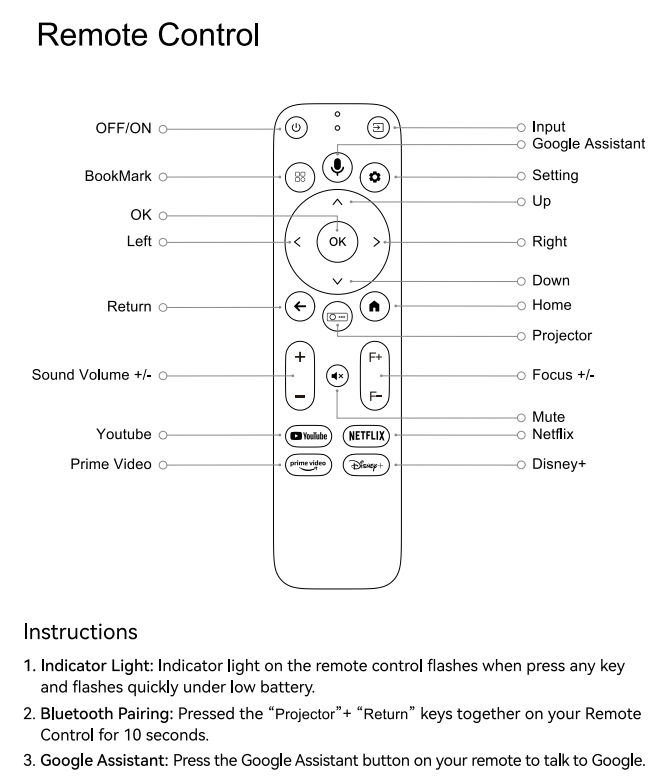
Vraag: De afstandsbediening koppelen
A: Houd de terugknop en de projectiemodusknop op de afstandsbediening tegelijkertijd ingedrukt. Het indicatielampje op de afstandsbediening begint te knipperen en er verschijnt een melding op het projectorscherm om het koppelingsproces te starten. Zodra het koppelen is gelukt, wordt er een melding weergegeven op het projectorscherm.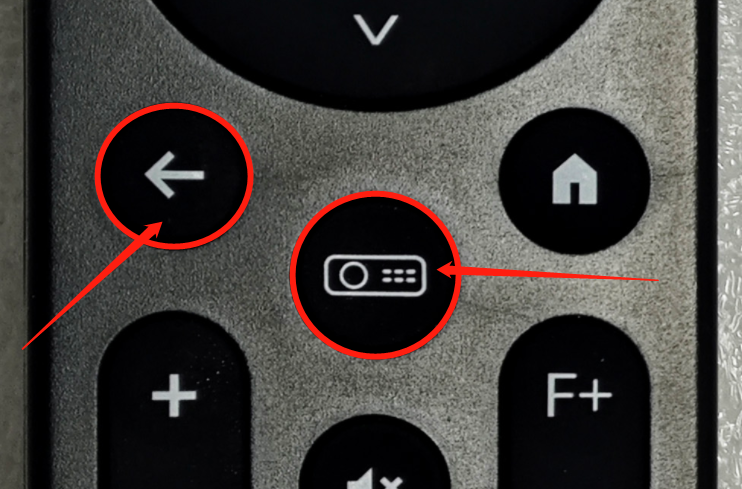
Vraag: ATV-modus van de afstandsbediening
A: De afstandsbediening staat standaard in de normale modus. Houd de toetsen volume + en mute op de afstandsbediening tegelijkertijd ingedrukt om de afstandsbedieningsmodus naar ATV-modus te schakelen. In deze modus bedient de afstandsbediening alleen het ATV-systeem. Na gebruik dient u de afstandsbediening weer in de normale modus te zetten.
Vraag: Slaapstand van het systeem
A: Start de machine opnieuw op en druk vervolgens op de sneltoets op de afstandsbediening om het ATV-systeem te activeren.
Vraag: De afstandsbediening kan niet bedienen
A: Start de machine opnieuw op en houd vervolgens de toetsen volume + en mute op de afstandsbediening tegelijkertijd ingedrukt om naar de afstandsbedieningsmodus te schakelen. Klik om naar het ATV-systeemmenu te gaan, zoek Bluetooth en koppel de afstandsbediening opnieuw. Nadat het koppelen succesvol is verlopen, houdt u de toetsen volume + en mute op de afstandsbediening tegelijkertijd ingedrukt om de afstandsbedieningsmodus naar de normale modus te schakelen.















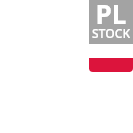
![[Netflix-gecertificeerd] Wanbo Mozart 1 Pro-projector, Android TV 11, 900 ANSI-lumen, native 1080P, 16W-luidspreker, Chromecast ingebouwd, Widevine DRM L1, volledig gesloten optische engine, 3000:1 contrast, autofocus/objectvermijding/automatisch Keystone-correctie](https://static.gkbcdn.com/V1.4/en/images/transparent.png)
![[Netflix-gecertificeerd] Wanbo Mozart 1 Pro-projector, Android TV 11, 900 ANSI-lumen, native 1080P, 16W-luidspreker, Chromecast ingebouwd, Widevine DRM L1, volledig gesloten optische engine, 3000:1 contrast, autofocus/objectvermijding/automatisch Keystone-correctie](http://img.gkbcdn.com/s3/d/202404/2aa0ef69-b0cf-4e2c-aa0a-11ca36908002.jpg)





















